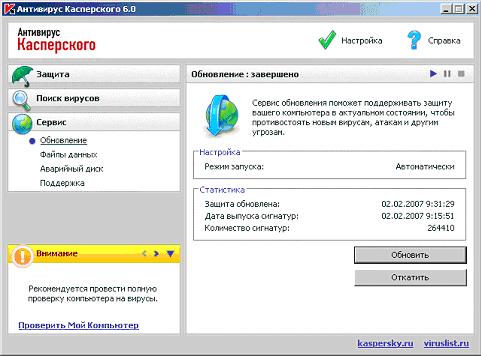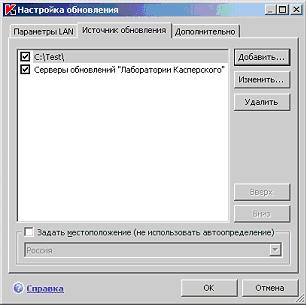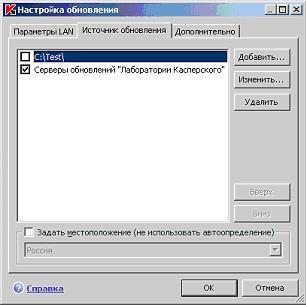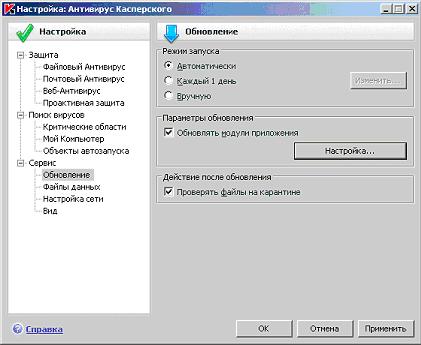|
Прошел экстерном экзамен по курсу перепордготовки "Информационная безопасность". Хочу получить диплом, но не вижу где оплатить? Ну и соответственно , как с получением бумажного документа? |
Обновление антивирусных баз
Сценарий. Большинство современных антивирусных программ в своей работе используют два вида анализа проверяемых объектов: сравнивая их атрибуты и содержимое с сигнатурами известных вирусов (сигнатурный анализ) и проводя анализ их действий по отношению к системе (эвристический анализ). Наиболее надежным и эффективным считается первый метод, поскольку он дает однозначный ответ и по возможности позволяет вылечить инфицированные файлы. Однако он требует регулярной поставки сигнатур всех новых вирусов. Для работы второго метода сигнатуры не нужны. Однако по результатам эвристического анализа часто выносится неточный вердикт, например, что файл "возможно заражен". Лечение таких объектов естественно также невозможно.
Следовательно, нельзя считать надежной антивирусную защиту, построенную только на эвристическом анализаторе. Для действительно эффективной антивирусной системы сигнатурный анализ необходим. Отсюда следует необходимость поддерживать антивирусные базы в актуальном состоянии, регулярно пополняя их описаниями новых, недавно обнаруженных вирусов.
В первом задании необходимо освоить процесс настройки получения обновлений, во втором - запустить задачу обновления и изучить отчет о ее выполнении.
Подготовка
Перед началом лабораторной работы убедитесь, что Ваш компьютер:
- Включен
- На нем загружена операционная система Microsoft Windows XP или Microsoft Windows 2000 Professional
- Выполнен вход в систему под учетной записью, обладающей правами администратора
Задание 1. Настройка обновления
Настроить и запустить процесс обновления антивирусных баз можно не только с помощью интерфейса уже установленного Антивируса Касперского. Мастер настройки, запускаемый после Мастера установки, уже во время инсталляции позволяет настроить параметры обновления, как и ряда других важных задач.
В ходе выполнения лабораторной работы, посвященной установке, были оставлены все предложенные Мастером значения по умолчанию. Следовательно, сейчас Антивирус Касперского должен быть настроен в соответствии с рекомендованными большинству пользователей настройками.
В этом задании нужно ознакомиться с настройками по умолчанию для задачи получения обновлений и при необходимости внести в них изменения (в соответствии с использующимися на Вашем компьютере настройками сети).

- Откройте главное окно интерфейса и перейдите к подразделу Обновление
- Откройте окно настройки, нажав на группу " Настройка "
- Откроется окно Настройка, причем сразу на подразделе Обновление
- Все настройки обновления, размещенные в правой части, разделены на три группы:
-
Режим запуска - расписание, с которым будет запускаться процедура обновления. Предлагается выбрать один из трех вариантов:
- Автоматически. Это означает, что процедура получения новых файлов будет запускаться через промежутки времени, указанные в самих обновлениях. Таким образом, решение о необходимости участить или наоборот, увеличить интервал между загрузками новых обновлений остается за вирусными экспертами Лаборатории Касперского. Это - оптимальный сценарий для большинства пользователей, у которых открыт постоянный доступ в Интернет. Поэтому именно его предлагается использовать по умолчанию
- Каждый 1 день. Если выбрать этот сценарий, то с помощью расположенной рядом кнопки можно задать подробное расписание (в том числе и раз в час, и каждый определенный день недели), когда должна запускаться процедура обновления. Этот способ рекомендуется использовать если доступ к сети Интернет ограничен и пользователь заранее знает, когда он может выделить несколько минут на загрузку новых баз
- Вручную. Этот режим предназначен для случая, когда обновление необходимо получать без использования всемирной сети - например, передавая файлы по сети или с помощью мобильных носителей. Такой способ может использоваться при очень ограниченном канале связи с Интернет или при его отсутствии
-
Параметры обновления определяют какие файлы будут загружаться и какие настройки сети нужно при этом использовать.
Антивирус Касперского может загружать два вида файлов обновлений: обновления антивирусных баз (новые обновления выходят не реже раза в час) и обновления файлов приложений, то есть самой программы (выходят значительно реже). По умолчанию флаг Обновлять модули приложения отмечен, однако при наличий ограничений на трафик его можно очистить.
Для доступа к окну настройки сети служит кнопка Настройка
- Действие после обновления - в этой группе настроек размещен всего один флаг, отмечающий необходимость после каждого обновления перепроверять файлы на карантине
Перейдите к окну настройки сетевых параметров, нажав кнопку Настройка
-
Режим запуска - расписание, с которым будет запускаться процедура обновления. Предлагается выбрать один из трех вариантов:
- Открывшееся окно Настройка обновления содержит три закладки. На первой, Параметры LAN, задаются параметры соединения с Интернет. Их можно узнать у провайдера, администратора компьютерного класса или преподавателя.
Если структура Вашего компьютерного класса предполагает выход в Интернет, настройте сетевые параметры в соответствии с предоставленными преподавателем данными
- Перейдите к закладке Источник обновления.
Источник обновления - это еще один важный параметр задачи получения обновлений. По умолчанию обновления загружаются с серверов Лаборатории Касперского. Их адреса фиксированы разработчиками программы и изменению не подлежат. Серверам обновлений Лаборатории Касперского соответствует одноименный пункт в списке всех источников.
Антивирус Касперского позволяет загружать обновления и из других источников. Например, можно вручную загрузить их с сайта Лаборатории Касперского и скопировать на локальный жесткий диск с помощью компакт-диска или другого мобильного носителя. В случае ограниченного доступа в Интернет часто применяется сценарий, когда файлы обновлений копируются на некий общий сетевой ресурс и все компьютеры этой сети обновляются уже с него.
- Добавьте в качестве источника папку C:\Test.
Для этого нажмите кнопку Добавить и в поле Источник наберите " C:\Test "
- Нажмите ОК
- В списке источников обновления появится новый пункт, C:\Test.
Если в этом перечне содержится более одного активного источника (флаг перед которым отмечен), Антивирус Касперского обращается к ним по очереди, по списку. Сначала опрашивается первый источник. Только если связи с ним нет, антивирус переходит ко второму и так до конца списка пока обновление не завершится успешно.
Поскольку в папке C:\Test находится лишь вылеченный тестовый вирус, снимите отметку с соответствующего пункта
- Если в Вашем компьютерном классе выход в Интернет не предусмотрен, добавьте в список локальный источник обновления, указанный преподавателем
- Перейдите к закладке Дополнительно
- Ознакомьтесь с представленными на ней полями, обратив внимание на группу Копировать в папку.
Эта настройка может быть полезна в случае, когда только Ваш компьютер имеет доступ в Интернет, а другие компьютеры сети - нет. В этом случае можно настроить автоматическое копирование файлов обновлений, полученных Вашим антивирусом, в определенный каталог. Тогда эту папку можно будет указать в качестве источника обновлений в настройках остальных компьютеров сети.
Настройка Запуск от имени может быть необходима в случае, если учетная запись системы Вашего компьютера не обладает достаточными правами на доступ к источнику обновления, например сетевой папке. В этом случае нужно отметить флаг Запуск от имени, узнать у системного администратора сети или преподавателя имя учетной записи, обладающей такими правами, и ее пароль и заполнить одноименные поля
- Закройте окно настройки обновлений, нажав ОК
- Если параметры Вашей сети совпадают с предложенными по умолчанию, нажмите Отмена, если в них были внесены изменения - Применить